- مؤلف Abigail Brown [email protected].
- Public 2023-12-17 06:38.
- آخر تعديل 2025-01-24 12:01.
الخط السفلي
موسع نطاق شبكة Wi-Fi (AC750) Netgear EX3700 هو محول طاقة مدمج يوفر اتصالاً لائقًا بالشبكة ، ولكنه يحتوي على خيارات مجردة إلى حد ما وقرارات تصميم غريبة.
Netgear EX3700 AC750 موسع نطاق Wi-Fi
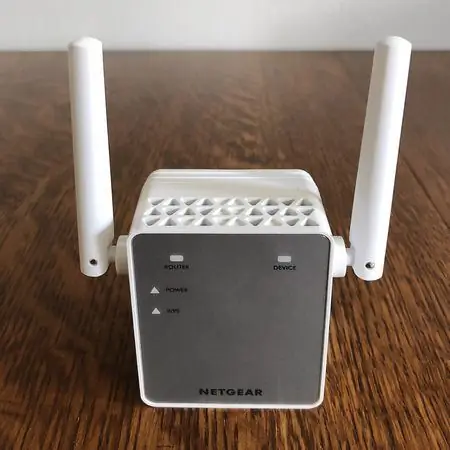
اشترينا Netgear EX3700 Wi-Fi Range Extender (AC750) حتى يتمكن المراجع الخبير لدينا من اختباره وتقييمه بدقة. استمر في القراءة لمراجعة المنتج الكامل.
في بعض الأحيان ، تحتاج شبكتك اللاسلكية فقط إلى القليل من الدفع.عندما يتعلق الأمر بالتعامل مع الاتصال الضعيف في شقتك أو منزلك ، فإن موسعات النطاق اللاسلكية مثل Netgear EX3700 (AC75) تعد خيارًا فعالًا لضمان وصول الإنترنت الخاص بك إلى أي مكان تريده. والأفضل من ذلك ، أنه على الأرجح لن يكلفك نفس تكلفة شراء جهاز توجيه شبكي ممتاز.
يعد موسع نطاق شبكة Wi-Fi (AC750) Netgear EX3700 خيارًا قابلاً للتطبيق لأولئك الذين يتطلعون إلى توفير بعض النقود الجادة ، حيث يوفر نطاقًا مناسبًا للدفع بسعر منخفض ، على الرغم من أنه يقطع بعض الزوايا من حيث من التصميم والمتانة.
لقد أمضينا بعض الوقت في اختبار EX3700 في شقتنا لتقييم تصميمها وأداء الشبكة والاتصال والبرامج.
موسع نطاق شبكة Wi-Fi (AC750) Netgear EX3700 هو جهاز قابل للخدمة ومثالي لأي شخص بميزانية محدودة.
التصميم: وضع هوائي سيئ
على عكس التصميمات الرشيقة للمنافسين الآخرين ، فإن EX3700 بهيكل ضخم وغلاف.إنه يشبه محول طاقة تيار متردد يشبه المكعب بهوائيان على كلا الجانبين. الجزء الأمامي باللون الفضي غير اللامع ، مع توجيه أضواء التوجيه والجهاز والطاقة و WPS نحوك. يحتوي الجانب الأيسر من EX3700 على زر إعادة ضبط المصنع ، محاطًا بفتحات تهوية مثلثة ، وأزرار WPS و On / Off. من السهل دفعها بشكل لا يصدق ، لدرجة أنك قد تفعل ذلك عن طريق الصدفة عند توصيل المحول بالحائط.

وضع الهوائي هو أسوأ ما رأيناه على أجهزة خطوط الكهرباء. سواء كانت مقلوبة لأعلى أو معلقة على جانبي الجهاز ، فإنها لا تبقى دائمًا في مكانها عندما يتم ترتيبها على هذا النحو ولا تشعر بأنها قوية بشكل خاص. يوجد منفذ إيثرنت واحد على الجانب الأيمن ، والذي ينتهي به الأمر مغطى بالكامل بهوائي واحد إذا تركته يشير إلى الأرض. كان من الممكن أن يكون وضعه في الجزء السفلي من الموسع خيار تصميم أكثر قابلية للتطبيق. نعمة التوفير الحقيقية الوحيدة للتصميم هي أنه يمكن توصيله بمأخذ التيار بالحائط دون سد المنفذ الآخر.
الخط السفلي
إجراء الإعداد المستند إلى المتصفح بسيط وفعال. لا يوجد برنامج للتثبيت ، وإدارة الأجهزة التي تتمحور حول الويب رائعة للمستخدمين الذين يرغبون في الحفاظ على سهولة الأمور. ومع ذلك ، هناك الكثير من الخيارات للمستخدمين المتميزين لتسجيل الدخول والتغيير إذا اختاروا ذلك بعد إعداد حساب Netgear ، ومن السهل التحقق في أي وقت بعد الإعداد الأولي.
عملية الإعداد: سريعة وبسيطة
يعد إعداد الموسع عبر الكمبيوتر المحمول عملية بسيطة للغاية. للقيام بذلك ، تحتاج أولاً إلى توصيل الموسع بمأخذ التيار المتوفر. يجب أن يكون في نفس الغرفة التي يوجد بها جهاز التوجيه الخاص بك ، ولكن فقط أثناء الإعداد الأولي. يمكنك نقله لاحقًا. بمجرد أن يتحول ضوء مؤشر الطاقة إلى اللون الأخضر ، يمكنك بدء الإعداد.

أولاً ، ستحتاج إلى التأكد من تسجيل الدخول إلى نفس الشبكة اللاسلكية التي ستستخدم الموسع لها (هذه هي شبكة Wi-Fi المنزلية).ثم ستحتاج إلى التوجه إلى صفحة إعداد "www.mywifiext.net" والضغط على "إعداد موسع جديد". سيرشدك Netgear Genie بعد ذلك عبر إنشاء حساب ، وهي خطوة غريبة لا تتطلبها دائمًا محولات powerline الأخرى ، لذلك إذا كنت تبحث عن جهاز توجيه أسرع وترغب في تخطي كل هذا ، فقد ترغب في اختيار لإعداد WPS بدلاً من ذلك.
عندما تقوم بإدخال جميع المعلومات المطلوبة ، سوف يستفسر إعداد Netgear Genie عما إذا كنت تريد إعداد جهازك كموسع نطاق أو نقطة وصول. سيؤدي تحديد خيار موسع النطاق إلى إظهار مجموعة من الشبكات المختلفة التي يمكنك الاتصال بها ، حيث ستحتاج إلى تحديد الشبكة التي تعمل عليها. بعد تسجيل الدخول باستخدام اسم المستخدم وكلمة المرور الخاصين بك ، سيتصل Netgear Genie بالشبكة ويبدأ في تكرار الإشارة اللاسلكية الخاصة بك. هناك خيار لإعادة تسمية شبكاتك الموسعة إذا اخترت ذلك لكل من إشارات 2.4 جيجا هرتز و 5 جيجا هرتز. كل شيء واضح للغاية.
بعد إعداد الموسع في غرفة النوم ، شهدنا إشارة لاسلكية قوية وموثوقة.
بعد الانتهاء من الإعداد الأولي ، يمكنك تسجيل الدخول إلى حساب Netgear الخاص بك وتعديل مجموعة متنوعة من الإعدادات من هناك ، وهو أمر مفاجئ تمامًا لموسع الميزانية. إذا كنت جديدًا في التعامل مع الشبكات في هذا الصدد ، فلن ترغب في لمس أي من هذه الإعدادات ، ولكن حقيقة وجودها وسهولة ضبطها هي نعمة للمستخدمين الأكثر تقدمًا. إذا كان جهاز التوجيه الذي تستخدمه يدعم الإعداد المحمي بتقنية Wi-Fi (WPS) ، فيمكنك ببساطة الضغط على زر WPS على جهاز التوجيه ثم الزر الموجود على الموسع. انتظر بضع دقائق ، حيث سيتحول الضوء في البداية إلى اللون الكهرماني ، ثم إلى اللون الأخضر. عندما يكون لونه أخضر ثابتًا ، يجب أن يتوفر لديك اتصال. قد لا تعمل جميع أجهزة التوجيه مع هذه الطريقة (في بعض الحالات يتم تعطيلها افتراضيًا ما لم تكن قد انتقلت إلى ipconfig) ولكنها خيار رائع وبسيط.
الاتصال وأداء الشبكة: مناسب للمنازل الصغيرة
وفقًا لـ Netgear ، يمكن لموسع النطاق هذا التعامل مع سرعة نقل تصل إلى 433 ميجابت في الثانية لنطاقه 5 جيجاهرتز ، وما يصل إلى 300 ميجابت في الثانية على نطاق 2.4 جيجاهرتز. في المجموع ، يمكن للموسع نظريًا أن يصل إلى 750 ميجابت في الثانية ، بشرط أن يدعمه مزود الإنترنت.
عند وضع EX3700 في خطواته ، تم توصيل العديد من الأجهزة في نفس الوقت بالشبكة نفسها: هاتف Google Nexus 6 و iPhone X و iPad Pro و Nintendo Switch و PlayStation 4. بعد إعداد الموسع في غرفة النوم ، شهدنا إشارة لاسلكية قوية وموثوقة. يعد التوصيل بمنفذ Ethernet هو الخيار الأفضل لأجهزة مثل أجهزة التلفزيون ووحدات تحكم الألعاب ، على الرغم من أننا لم نواجه مشكلة في استخدامها على شبكة Wi-Fi أيضًا.
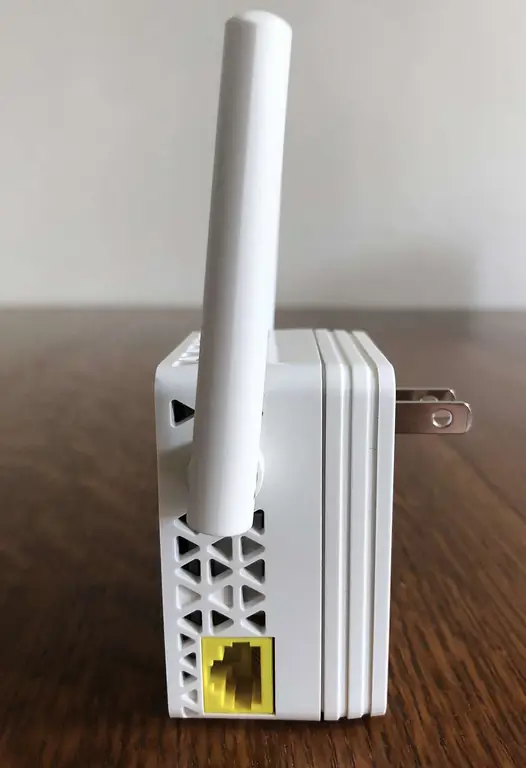
على بعد 10 أقدام إلى حوالي 80 قدمًا من جهاز التوجيه في منزلنا الذي تبلغ مساحته 2 ، 100 قدم مربع ، نادرًا ما اهتزت الإشارة ، إن وجدت. كانت هناك بضع قطرات هنا وهناك ، لكنها حدثت فقط عندما تمر كميات كبيرة من البيانات ، مثل مشاهدة الأفلام عبر Netflix أو توصيل iPad لتنزيل التحديثات للعبة محمولة كبيرة بشكل خاص. بعد 80 قدمًا ، تراجعت قوة الإشارة. 80 قدمًا هو نطاق متوسط جدًا بقدر ما يذهب الموسع. ستعمل على التخلص من بقعة ميتة في منزلك أو توفير اتصال بغرفة صغيرة ، ولكن بالنسبة لمنطقة كبيرة جدًا ، ستكون أفضل حالًا مع إعداد شبكة Wi-Fi.
السعر: بأسعار معقولة
تفتخر EX3700 بقائمة أسعار تبلغ 46.99 دولارًا فقط ، على الرغم من أنها عادة ما تكون أرخص بحوالي عشرة إلى خمسة عشر دولارًا من ذلك. تقوم Netgear بتسويق هذا الطراز المعين كجزء من خط "Essentials Edition" ، ومن الواضح أن السعر يمنحك مقايضة من حيث التصميم والمواد المصقولة وكذلك الأداء. ومع ذلك ، فإنك تحصل على منتج يقوم بما يقوله مقابل أجر زهيد. إذا كان لديك منزل أصغر ، فلا داعي للقلق بشأن الكثير من التسرب.
موسع نطاق شبكة Wi-Fi (AC750) Netgear EX3700 هو خيار قابل للتطبيق لأولئك الذين يتطلعون إلى توفير بعض النقود الجادة.
المنافسة: الكثير من التحديات
نطاق الموسعات اللاسلكية باورلاين في السوق في هذا النطاق السعري وعامل الشكل كبير جدًا. هناك العديد من الخيارات الأخرى التي يمكنك الاختيار من بينها مثل موسع نطاق Wi-Fi ثنائي النطاق من Linksys N600 Pro والذي له سعر مشابه ، على الرغم من تصميمه الأكبر إلى حد ما.خيار جيد آخر هو TP-Link AC750 Wi-Fi Extender. إنه يقدم نفس سرعة EX3700 ، ويحتوي على منفذ Ethernet مواجه للأسفل ، وتصميم أكثر أناقة وخالي من الهوائيات الدقيقة. كلاهما خياران ميسور التكلفة يمكن أن يساعدا في توصيل Wi-Fi إلى الأماكن الميتة في منزلك أو شقتك.
هل تريد تسوق خيارات أخرى؟ اقرأ قائمة أفضل موسعات Wi-Fi في السوق
أداء قوي للميزانية
موسع نطاق شبكة Wi-Fi (AC750) Netgear EX3700 عبارة عن جهاز قابل للخدمة ومثالي لأي شخص بميزانية محدودة ، ولكنه محروم من العديد من الأجراس والصفارات التي يجلبها إخوانه الأغلى ثمناً على متنه. إن تغطية منطقة ميتة أو غرفة صغيرة أكثر من كافٍ ، ولكن إذا كانت لديك مساحة كبيرة وتريد الحصول على اتصال Wi-Fi قوي بها ، فقد ترغب في التفكير في إعدادات جهاز توجيه شبكة أكثر تكلفة.
المواصفات
- اسم المنتج موسع نطاق Wi-Fi EX3700 AC750
- المنتج العلامة التجارية Netgear
- السعر $ 46.99
- تاريخ الإصدار فبراير 2015
- الوزن 7.2 أوقية.
- أبعاد المنتج 5.63 × 3.9 × 7.01 بوصة
- اللون الأبيض
- سرعة AC750
- ضمان سنة واحدة
- متوافق مع IPv6 نعم
- عدد الهوائيات اثنان
- عدد النطاقات اثنين
- عدد المنافذ السلكية واحد






